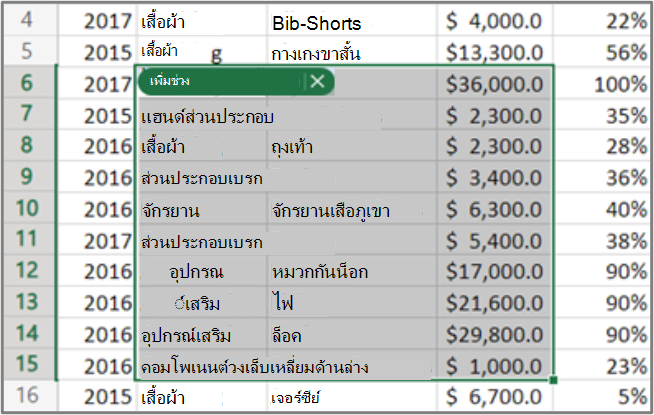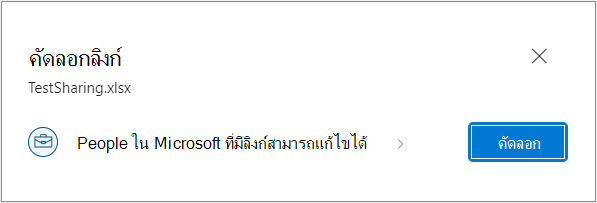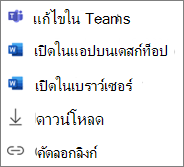ไม่ว่าจะทํางานร่วมกันผ่าน Teams หรือบนเว็บ คุณอาจต้องการแชร์ข้อมูลจากเวิร์กบุ๊ก คุณสามารถแชร์ทั้งเวิร์กบุ๊กได้ แต่มักจะปลอดภัยกว่า เร็วขึ้น และมีประสิทธิภาพมากขึ้นในการแชร์เพียงบางส่วนของเวิร์กบุ๊กเพื่อดูหรือแก้ไข คุณสามารถแชร์ลิงก์กับผู้อื่นไปยังแผ่นงาน ช่วง ตาราง หรือแผนภูมิที่ระบุได้อย่างง่ายดาย
ขั้นแรก ให้คุณสร้างลิงก์ไปยังส่วนที่แชร์ของเวิร์กบุ๊ก จากนั้นคุณส่งหรือทําให้ลิงก์ไปยังผู้รับพร้อมใช้งาน สุดท้าย ผู้รับสามารถดูหรือแก้ไขส่วนเวิร์กบุ๊กพร้อมกันได้
-
เปิดเวิร์กบุ๊กใน Excel สำหรับเว็บ
-
เลือกแผ่นงาน ช่วง ตาราง หรือแผนภูมิ
-
คลิกขวาที่ส่วนที่เลือก แล้วเลือก ลิงก์ไปยังแผ่นงาน ช่วง ตาราง หรือแผนภูมินี้ กล่องโต้ตอบ คัดลอกลิงก์ จะปรากฏขึ้น
-
เลือก People ในองค์กรของคุณที่มีลิงก์สามารถแก้ไขได้ ในกล่องโต้ตอบ การตั้งค่าลิงก์ คุณสามารถระบุ: ทุกคนที่มีลิงก์People ใน Microsoft ด้วยลิงก์ หรือ People ที่มีการเข้าถึงที่มีอยู่ คุณยังสามารถระบุว่าผู้รับมีสิทธิ์ แก้ไข หรือ ดู
-
เลือก นำไปใช้
-
เลือกคัดลอก
-
ขณะนี้ลิงก์จะอยู่ใน Office คลิปบอร์ด สําหรับข้อมูลเพิ่มเติม ให้ดู คัดลอกและวางโดยใช้ Office คลิปบอร์ด
เมื่อลิงก์ส่วนเวิร์กบุ๊กที่แชร์ถูกสร้างขึ้น ผู้รับสามารถใช้ลิงก์ด้วยวิธีทั่วไปต่อไปนี้:
เบราว์เซอร์
-
เมื่อผู้รับได้รับลิงก์ที่แชร์ในอีเมล พวกเขาสามารถเลือกได้ นอกจากนี้ยังสามารถคัดลอกและวางลิงก์ลงในแถบที่อยู่ของเบราว์เซอร์ได้
-
เวิร์กบุ๊กจะเปิดขึ้นใน Excel สำหรับเว็บ ช่วง ตาราง หรือแผนภูมิจะถูกเน้นด้วยเส้นขอบเพื่อให้ง่ายต่อการระบุ
Teams
-
เปิดหรือสลับไปยัง Teams
-
โดยทั่วไปแล้ว ลิงก์ที่คัดลอกจะแชร์ในการ แชท Teams กับผู้รับอย่างน้อยหนึ่งคน ลิงก์ยังสามารถโพสต์ในแชนเนลใน Teams ได้สําหรับข้อมูลเพิ่มเติม ให้ดู เริ่มการแชทกับผู้อื่นใน Teams และ ส่งข้อความไปยังแชนเนลใน Teams
-
เมื่อต้องการเปิดเวิร์กบุ๊ก ผู้รับเลือกลิงก์จากการแชทหรือแชนเนล ช่วง ตาราง หรือแผนภูมิที่แชร์จะแสดงและไฮไลต์ด้วยเส้นขอบเพื่อให้ง่ายต่อการระบุ
เคล็ดลับ: คลิกขวาที่ส่วนเวิร์กบุ๊กเพื่อดูคําสั่งเพิ่มเติมรวมถึงแก้ไขใน Teamsเปิดในแอปบนเดสก์ท็อปเปิดในเบราว์เซอร์ดาวน์โหลด และคัดลอกลิงก์
หมายเหตุ: การเปิดเวิร์กบุ๊กโดยใช้ Excel บนเดสก์ท็อปหรือโดยการดาวน์โหลดเวิร์กบุ๊กจะเอาการเน้นออกจากช่วง ตาราง หรือแผนภูมิ
ดูเพิ่มเติม
ทำงานร่วมกันบนเวิร์กบุ๊ก Excel พร้อมกันด้วยการเขียนร่วม